CONTA-CLIP CONTA-Sign 4.3 Benutzerhandbuch
Seite 16
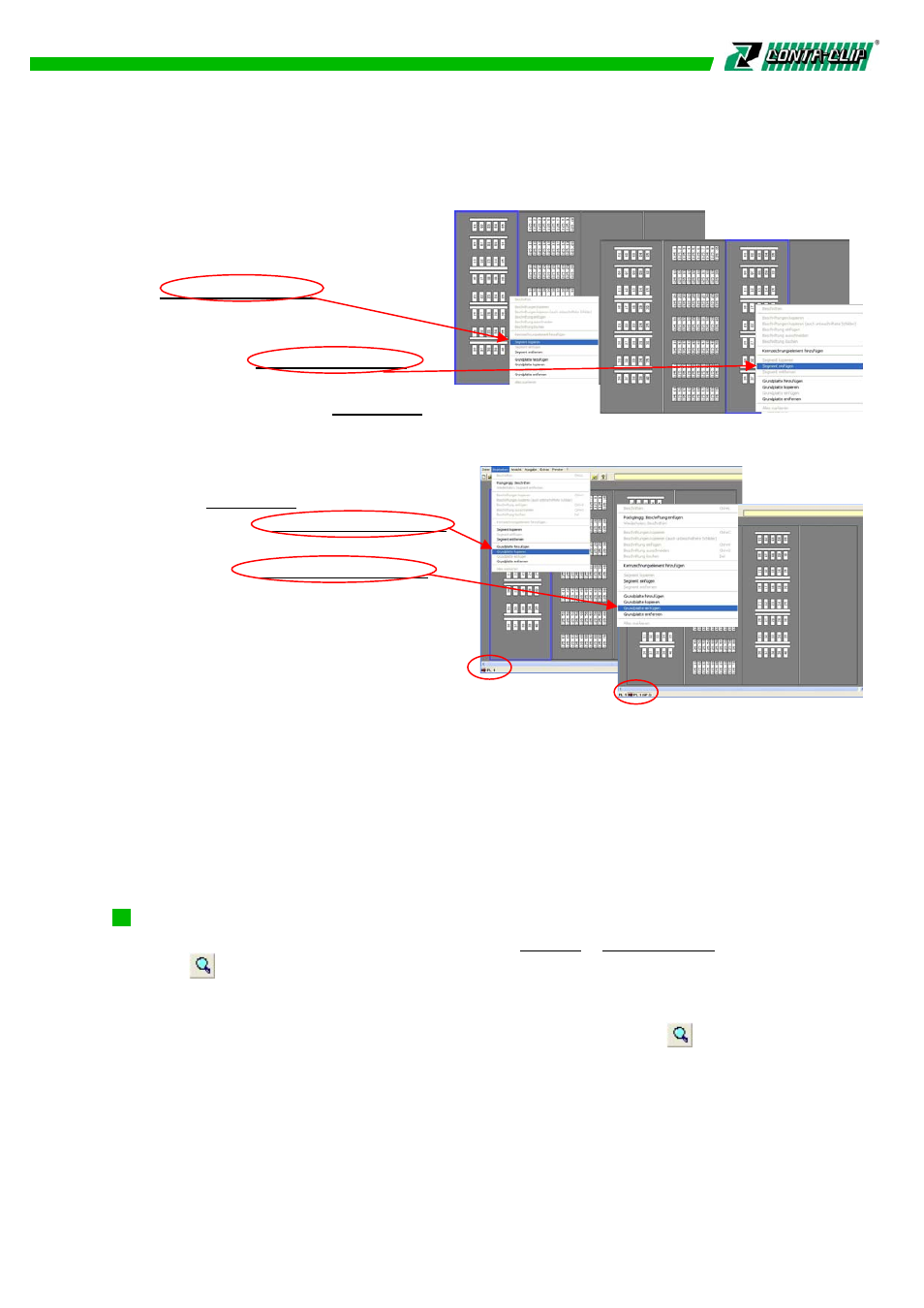
5.9.5. Kopieren eines kompletten Segments
Klicken Sie das zu kopierende
Segment an. Betätigen Sie dann die
rechte Maustaste und wählen dann
> Segment kopieren aus. Wählen
Sie das Zielsegment aus und führen
über Betätigung der rechten
Maustaste > Segment einfügen aus.
Sie erreichen diese Funktion auch
über die Menüleiste > Bearbeiten.
5.9.6. Kopieren einer kompletten Grundplatte
Klicken Sie in der Menüleiste auf das
Feld > Bearbeiten und anschließend
auf das Feld > Grundplatte kopieren.
und führen über Betätigung der rechten
Maustaste
>
Grundplatte einfügen aus.
Nun wird die komplette Grundplatte mit
allen vorhandenen Beschriftungen
kopiert. Diese Funktion erreichen Sie
auch über das Kontextmenü der
rechten Maustaste.
5.9.7 Kopieren von Texten auf andere Schildgrößen
In bestimmten Fällen ist das Kopieren von Texten auf andere Schildgrößen oder Typen
gesperrt. Es wird nur schlüssiges Kopieren zugelassen. Die Textdarstellung muß auf
das Schild passen wie z.B. Textrichtung und Schriftgröße.
Grundsätzlich kann nur eine Sequenz zur Zeit kopiert werden.
Hinweis: Alle beschriebenen Kopierfunktionen können auch projektübergreifend
verwendet werden.
5.10. Zoom Funktion
Die Zoom Funktion können Sie über Menü > Ansicht > Zoomfunktion oder über das
Icon aktivieren und deaktivieren. Klicken Sie einmal auf das Icon und fahren dann
mit der Maus an die Stelle auf der Grundplatte, die Sie in der Ansicht verändern
möchten. Mit dem linken Mausklick wird die Position als neue Bildschirmmitte gewählt
und vergrößert dargestellt. Mit einem neuen Klick auf das Icon wird die Funktion
deaktiviert und Sie arbeiten mit dem jetzt eingestellten Zoom-Faktor weiter.
Mit dem Klick auf die rechte Maustaste wird der Bildschirminhalt verkleinert
dargestellt.
15